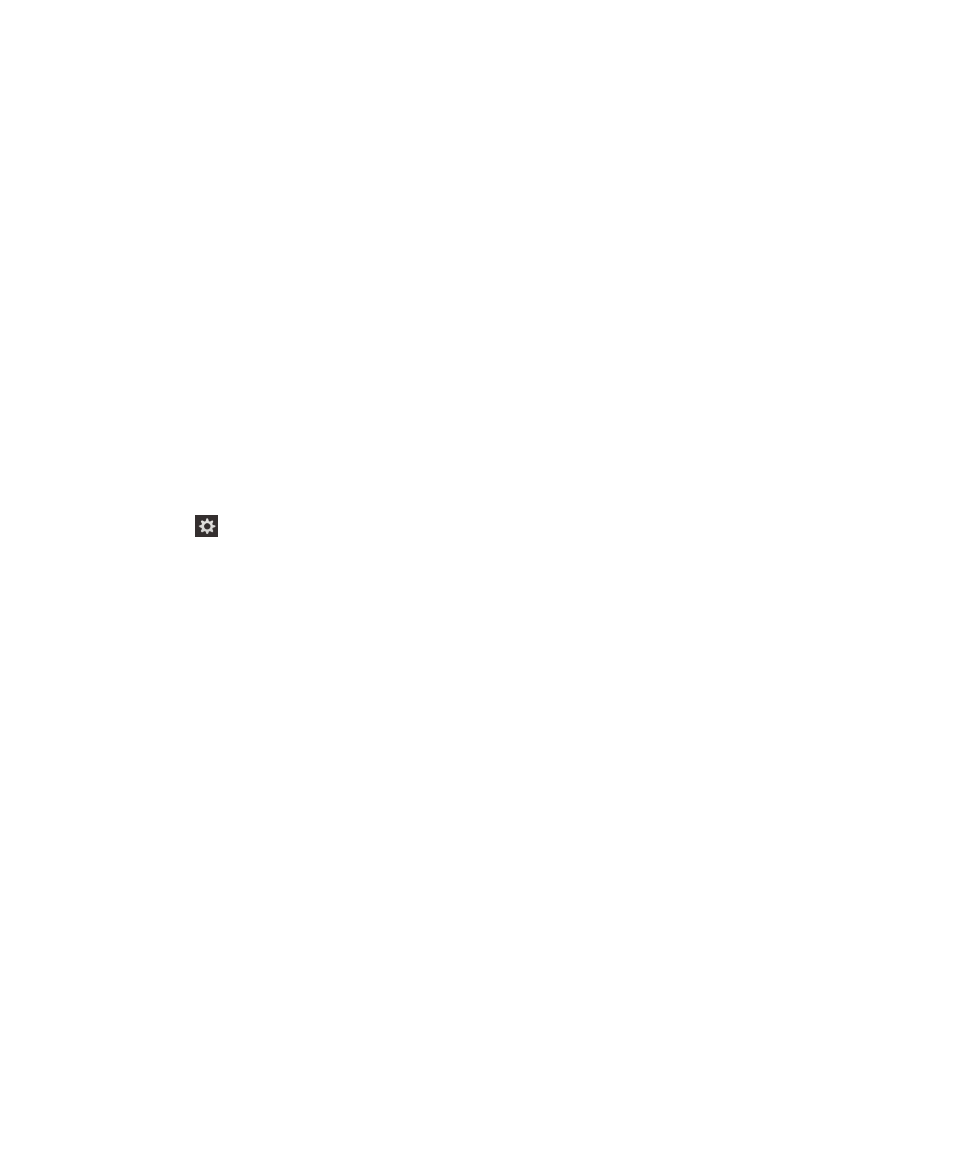
Régler la vitesse du discours et l'intensité de la ponctuation à l'aide des
paramètres du terminal
1.
Sur l'écran d'accueil, faites glisser votre doigt à partir du haut de l'écran.
2.
Appuyez sur
Paramètres pour définir le point de regard. Ensuite, appuyez deux fois sur Paramètres pour
activer le menu.
3.
Appuyez sur Accessibilité pour définir le point de regard. Ensuite, appuyez deux fois sur Accessibilité pour activer
l'option.
4.
Appuyez sur Lecteur d'écran pour définir le point de regard. Ensuite, appuyez deux fois sur Lecteur d'écran pour
activer l'option.
5.
Pour définir la vitesse du discours, effectuez les étapes suivantes :
a.
Appuyez avec votre doigt sur Volubilité pour définir le point de regard.
b.
Appuyez avec votre doigt sur le champ Vitesse du discours afin d'activer celui-ci comme point de regard et
ouvrez la liste déroulante des options.
c.
Appuyez avec votre doigt pour définir le point de regard sur les options Message court ou Message long.
d.
Appuyez deux fois avec votre doigt pour sélectionner votre choix.
6.
Pour définir l'intensité de la ponctuation, effectuez les étapes suivantes :
a.
Appuyez avec votre doigt sur Intensité de la ponctuation pour définir le point de regard.
b.
Appuyez avec votre doigt pour activer le champ Intensité de la ponctuation comme point de regard et ouvrez la
liste déroulante des options.
c.
Dans la liste déroulante, appuyez sur Aucun si vous ne souhaitez remplacer aucune ponctuation par un
équivalent à l'oral.
d.
Appuyez sur Un peu si vous souhaitez que les symboles suivants soient remplacés par un équivalent à l'oral : #
(nombre), $ (dollar), % (pourcentage), & (esperluette), * (astérisque), + (plus), / (barre oblique), = (égal), @
(arobase) et ^ (lambda).
e.
Appuyez sur La plupart si vous souhaitez inclure la liste précédente, plus les symboles suivants : "(guillemet),
( (parenthèse ouverte), ) (parenthèse fermée), - (trait-d'union), _ (soulignement), : (deux-points), ; (point-
Guide de l'utilisateur
Paramètres
201
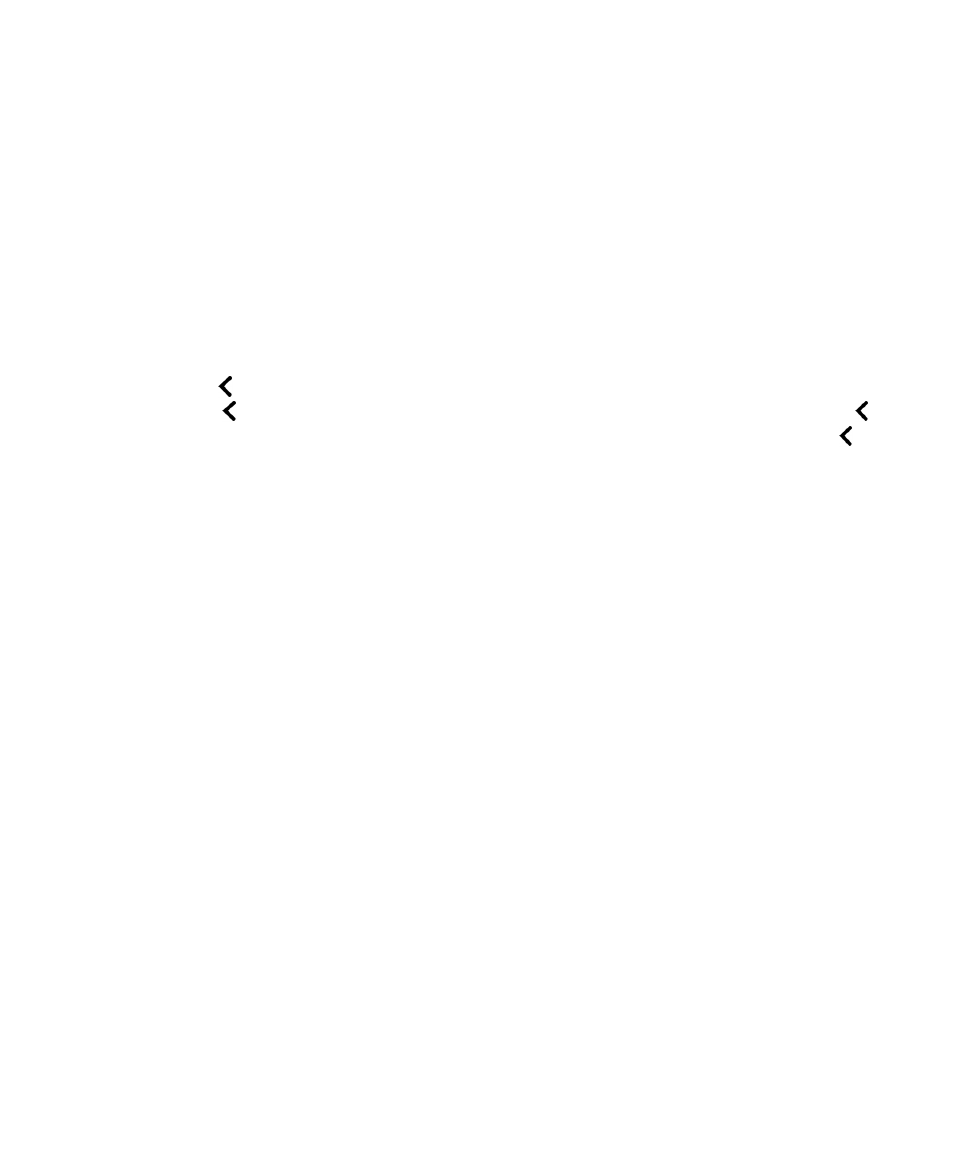
virgule), < (crochet gauche), > (crochet droit), [ (crochet ouvrant), ] (crochet fermant), \ (barre oblique
inversée), | (barre verticale), ` (accent grave ou apostrophe), ~ (tilde), { (accolade ouvrante) et } (accolade
fermante).
f.
Appuyez sur Tout si vous souhaitez inclure toutes les listes de symboles précédentes, plus les symboles
suivants : ? (point d'interrogation) et ! (point d'exclamation).
g.
Une fois que vous avez défini le point de regard sur l'une des options de la liste déroulante, appuyez deux fois
avec votre doigt sur l'option de votre choix pour la sélectionner.
7.
Fermez les paramètres BlackBerry Screen Reader de l'une des manières suivantes :
• Faites glisser votre doigt à partir du bas de l'écran pour réduire l'écran. Si votre terminal est muni d'un pavé
tactile, veillez à ne pas le toucher lorsque vous faites glisser votre doigt de bas en haut sur l'écran pour le
déverrouiller. Faites glisser votre doigt depuis le côté droit ou gauche du pavé tactile. Avec le point de regard sur
l'application réduite, appuyez deux fois avec deux doigts pour fermer l'application.
• Appuyez sur
dans le coin inférieur gauche de l'écran pour définir le point de regard. Ensuite, appuyez
deux fois sur
dans le coin inférieur gauche de l'écran pour revenir à l'écran Accessibilité. Appuyez sur
dans le coin inférieur gauche de l'écran pour définir le point de regard. Ensuite, appuyez à nouveau sur
dans
le coin inférieur gauche de l'écran pour revenir à l'écran Paramètres système. Avec le point de regard sur
l'application réduite, appuyez deux fois avec deux doigts pour fermer l'application.